Selles õpetuses saad teada, kuidas luua oma esimese projekti veebivormide loomiseks. Näitan sulle samm-sammult, kuidas luua Visual Studio Code'is uus projekt, installeerida vajalikud sõltuvused ja lõpuks käivitada arendusserver. Lõpuks saad luua lihtsa HTML-vormi ja mõista, kuidas saad JavaScriptiga suhelda.
Olulisemad järeldused
- Sa saad kasutada Visual Studio Code'i või mõnda muud muud redaktorit.
- Node.js ja npm on projekti installimise eeldused.
- Arendamine Vanilla JavaScriptiga on hea lähtepunkt vormide loomisel.
- HTML-elementidega suhtlemine on kerge läbi konsooli.
Samm-sammult juhend
Projekti loomine ja ettevalmistused
Esiteks ava Visual Studio Code'is terminal. Selles terminalis lood vajaliku kausta oma projekti jaoks. Soovi korral võid kasutada ka mõnda muud redaktorit.
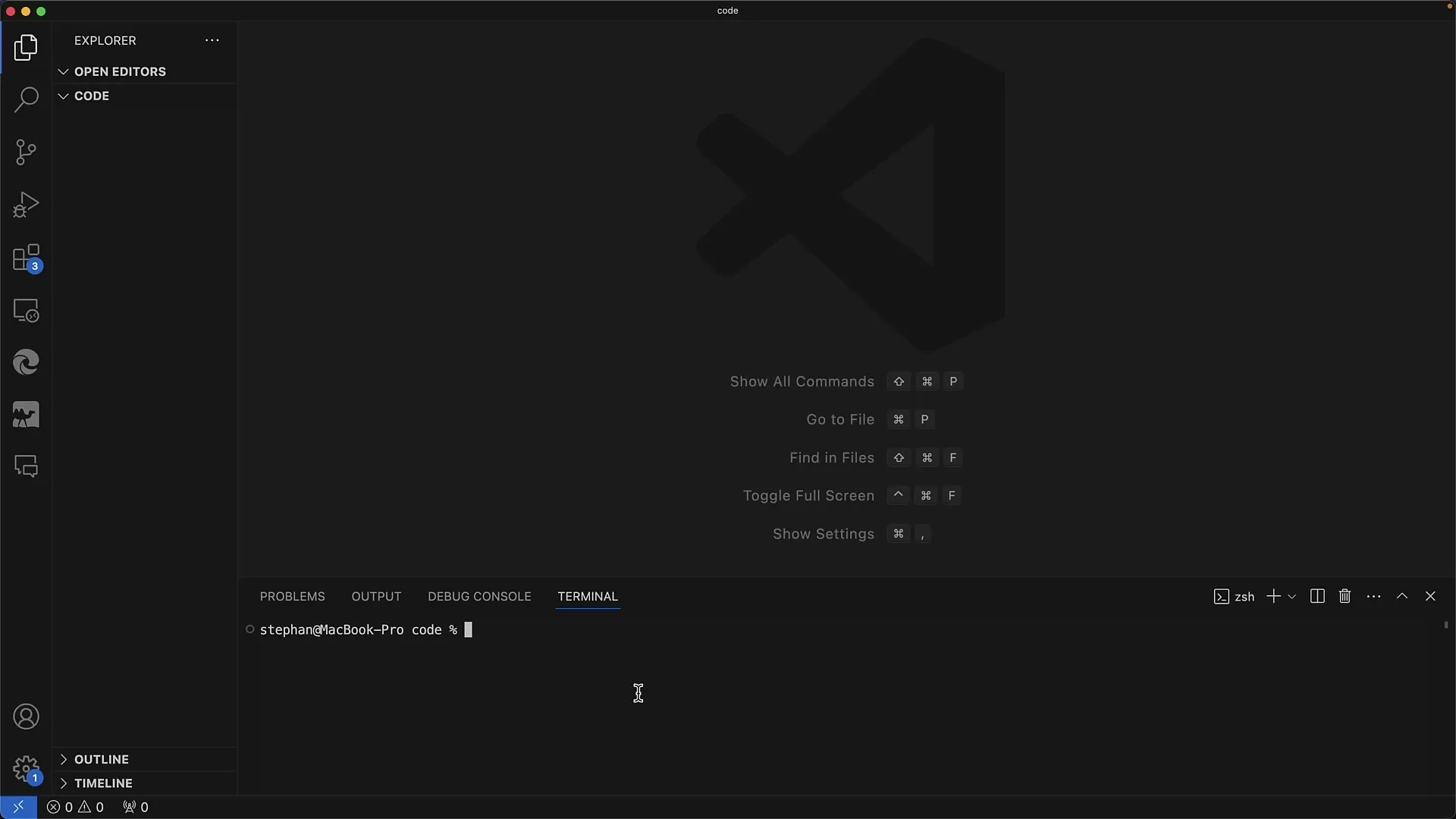
Nüüd oled terminalis ja valmis looma uut projekti. Projekti loomiseks kasutad npm tööriista. Veendu, et sinu arvutisse on Node.js installitud, kuna npm sõltub sellest.
Loo nüüd uus projekt käsu npm create abil. Soovitan kasutada nime "Form App". Installeerimise ajal võid küsida, kas soovid lisapakette installida, millele tavaliselt jaatavalt vastama.
Kinnitused ja projekti kausta vahetamine
Oluline on valida Vanilla JavaScript, kuna hetkel ei vaja me spetsiifilisi raamistikke ega tüpoloogiat. Lihtsalt vali JavaScript ning oled valmis järgmiseks sammuks.
Pärast projekti edukat loomist pead navigeeruma oma uue projekti kausta. Selleks kasuta käsku "cd [projekti_nimi]" ja installeeri kõik vajalikud pakked käskuga "npm install".
Arendusserveri käivitamine
Kui kõik paketid on installeeritud, saad käivitada arendusserveri. Seda saab teha käsu npm run dev abil. Server käivitatakse nüüd ja saad URL-i, et rakendust brauseris avada, nt "http://localhost:5173".
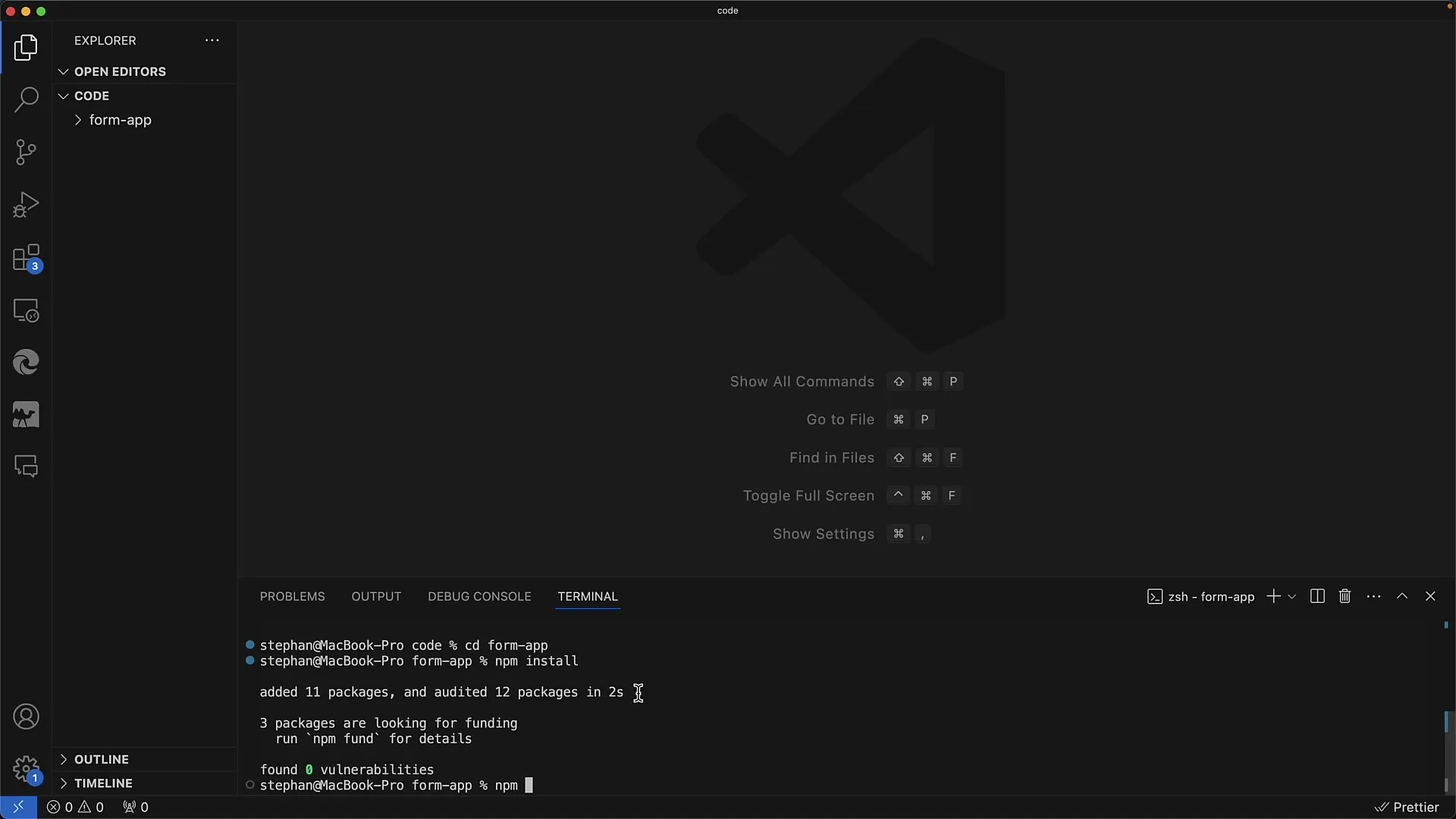
Ava enda valitud veebibrauser, olgu selleks Chrome, Firefox või Safari, et rakendust testida. Sa peaksid olema võimeline nägema testrakendust ning kontrollima selle funktsionaalsust.
Esimesed sammud rakendusega
Testrakenduses peaks olema loendur, mida saad klõpsates suurendada. Siin saad uudishimulikuks koodi suhtes, mis selle loenduri taga peitub. Kunstliku kirjelduse elemendi abil, mis on juba rakenduses olemas, saad rohkem teada dokumendi objekti mudeli manipuleerimisest.
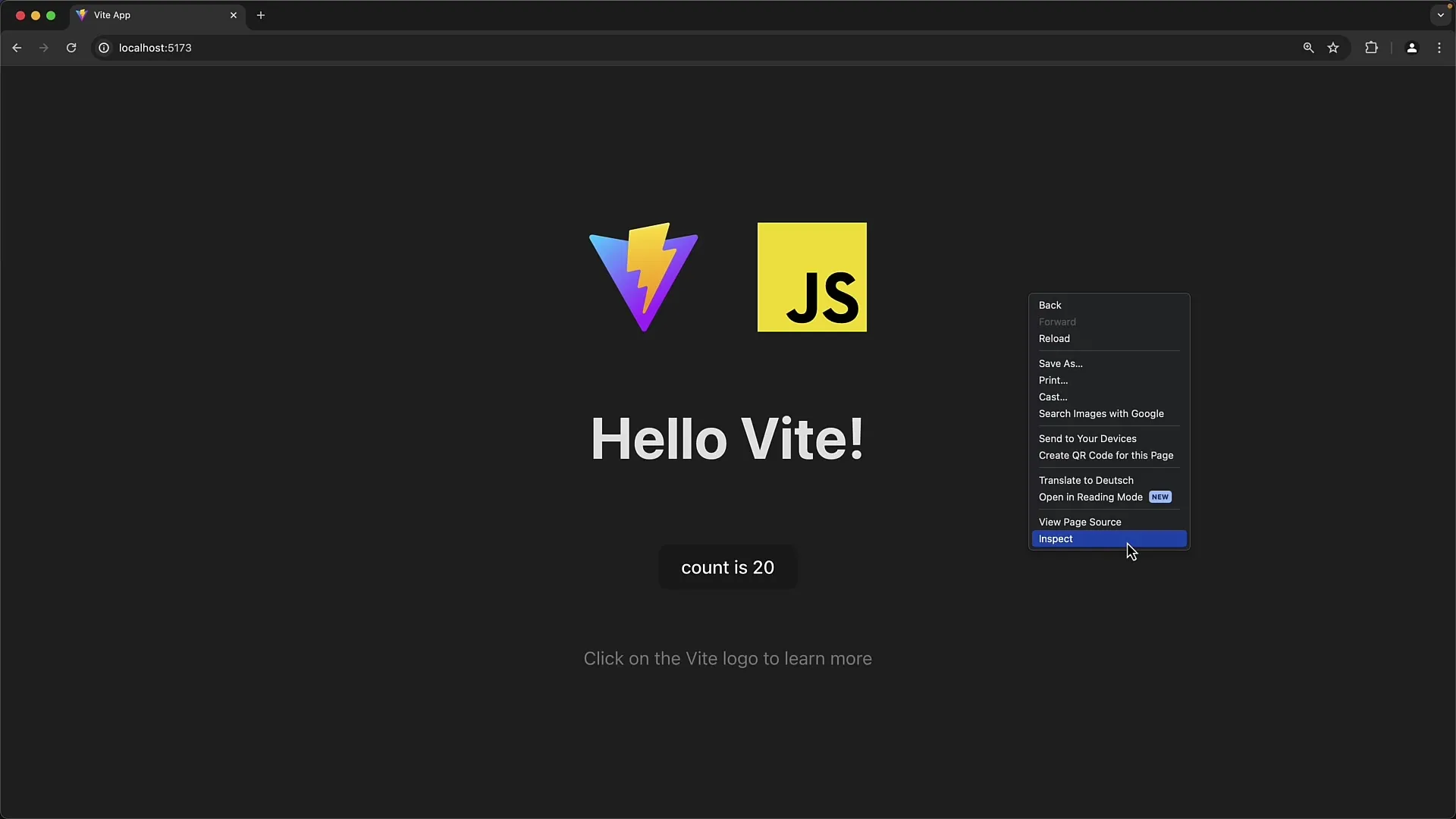
Edasi vaatame põhi-JavaScripti faili lähtekoodi. Sealt leiad põhitegevused DOM-i manipuleerimiseks, mis on algse koodi kasutuses. Näed, kuidas luuakse elemendid ja kutsutakse meetodeid, et võimaldada interaktsioone.
Kasuta Chrome'i arendajatööriistu
Chrome'i arendajatööriistad on väga kasulik tööriist, mis aitab arendamisel ja veaotsingul. Saad avada tööriistad, et täpsemalt uurida, mis taustal toimub. Näiteks saad seada punkte peatumiseks valitud koodist ja vaadata muutujaid.
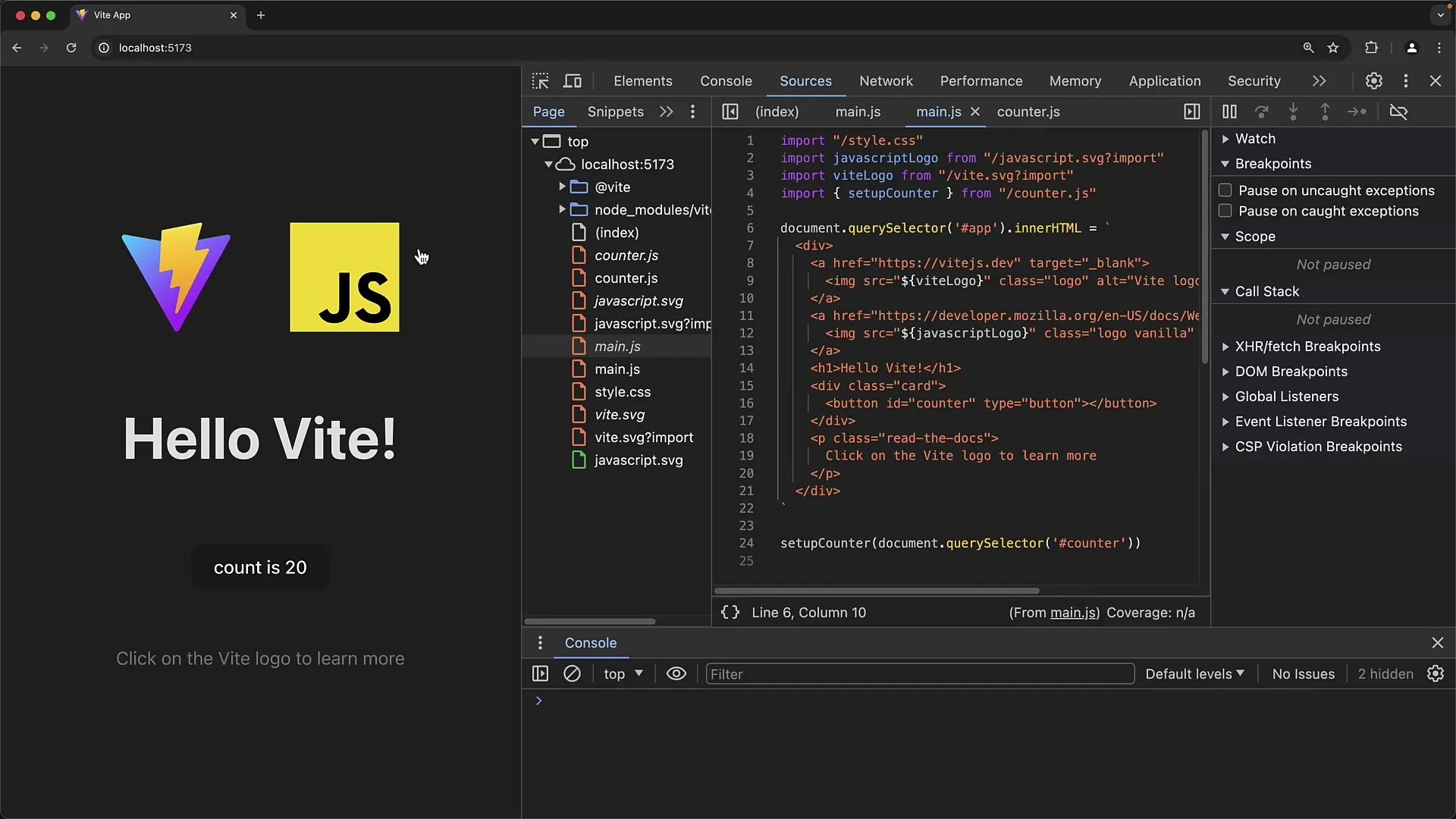
Nuppude või teiste elementide kontrollimiseks oma HTML lehel saad neile lihtsalt klõpsates vaadata koodi konsoolis. Selle kogemuse käigus õpid, kuidas JavaScripti tõhusalt kasutada koos HTML elementidega.
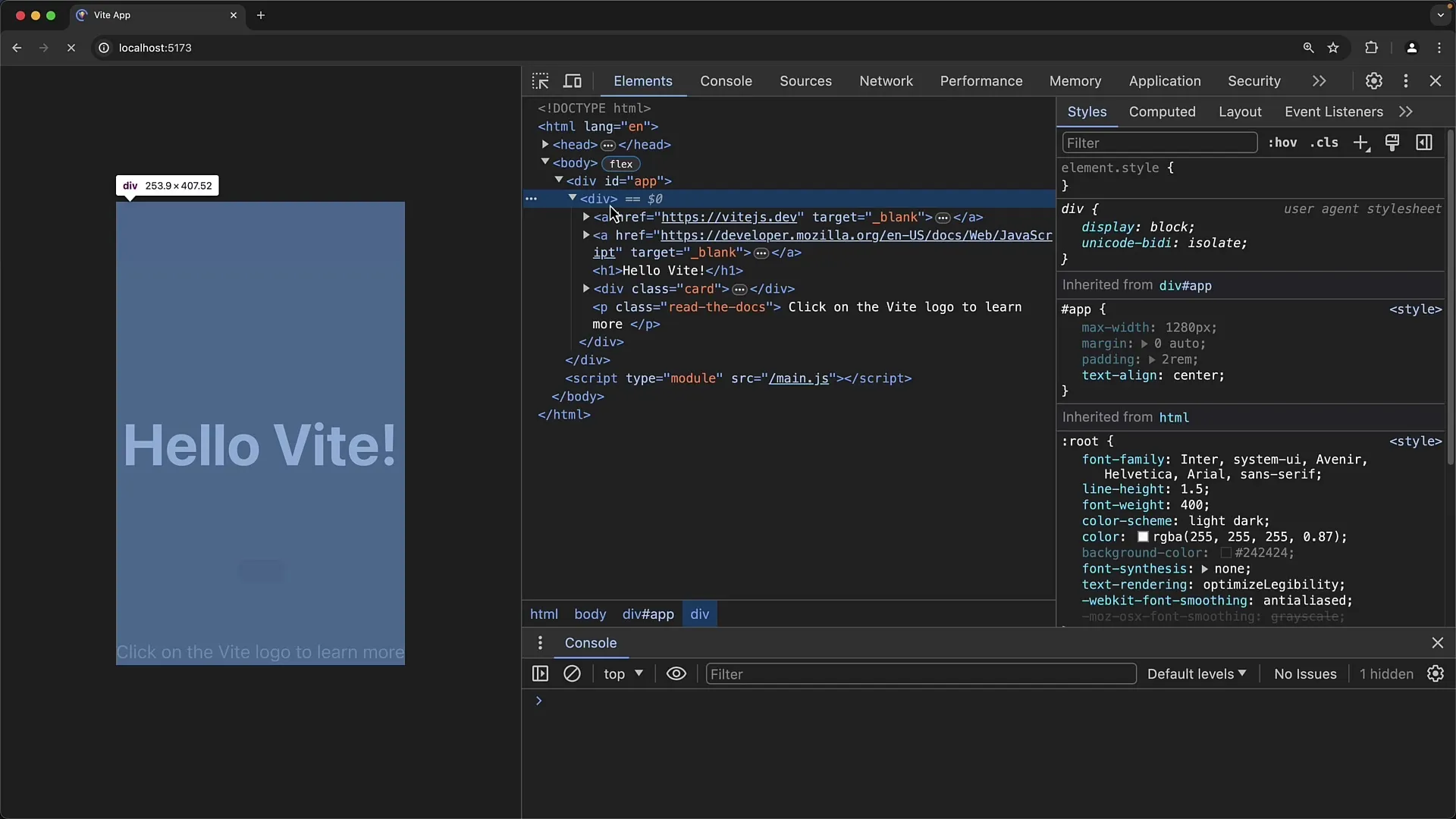
Interaktsioon koodis
Konsoolis saate nüüd suhelda HTML-elementidega. Näiteks saate kontrollida nupu id-d ja manipuleerida elementi, lisades sündmuste kuulajaid. See avab teile palju võimalusi interaktsiooni ja kohandamise jaoks teie rakenduses.
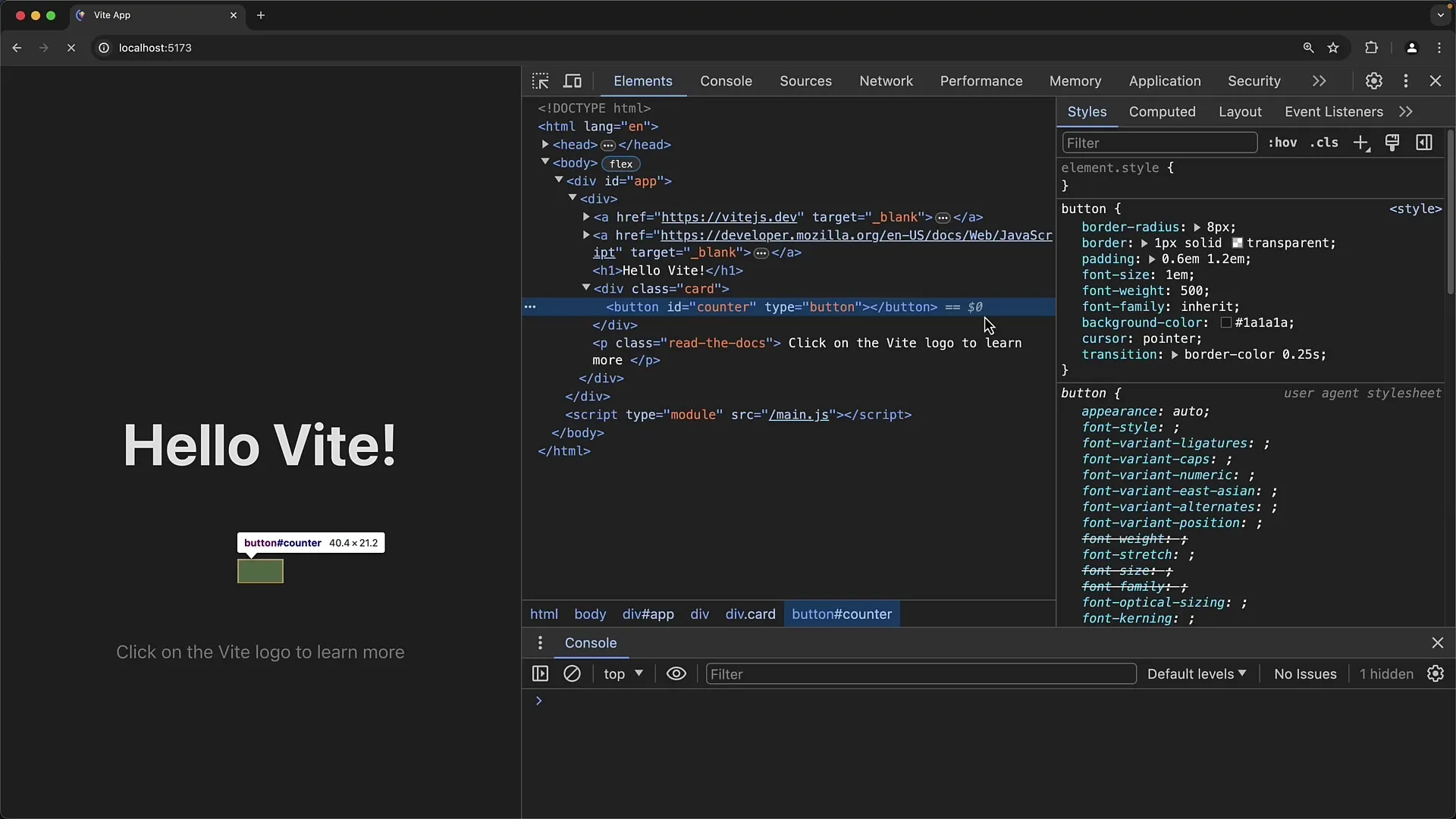
Samuti saate lihtsalt kasutada hoiatusakent, et veenduda, et sündmus käivitatakse. See on lihtne viis testida oma JavaScripti oskusi. Veenduge, et teete vajalikud kohandused, et hoiatus tegelikult kuvatakse.
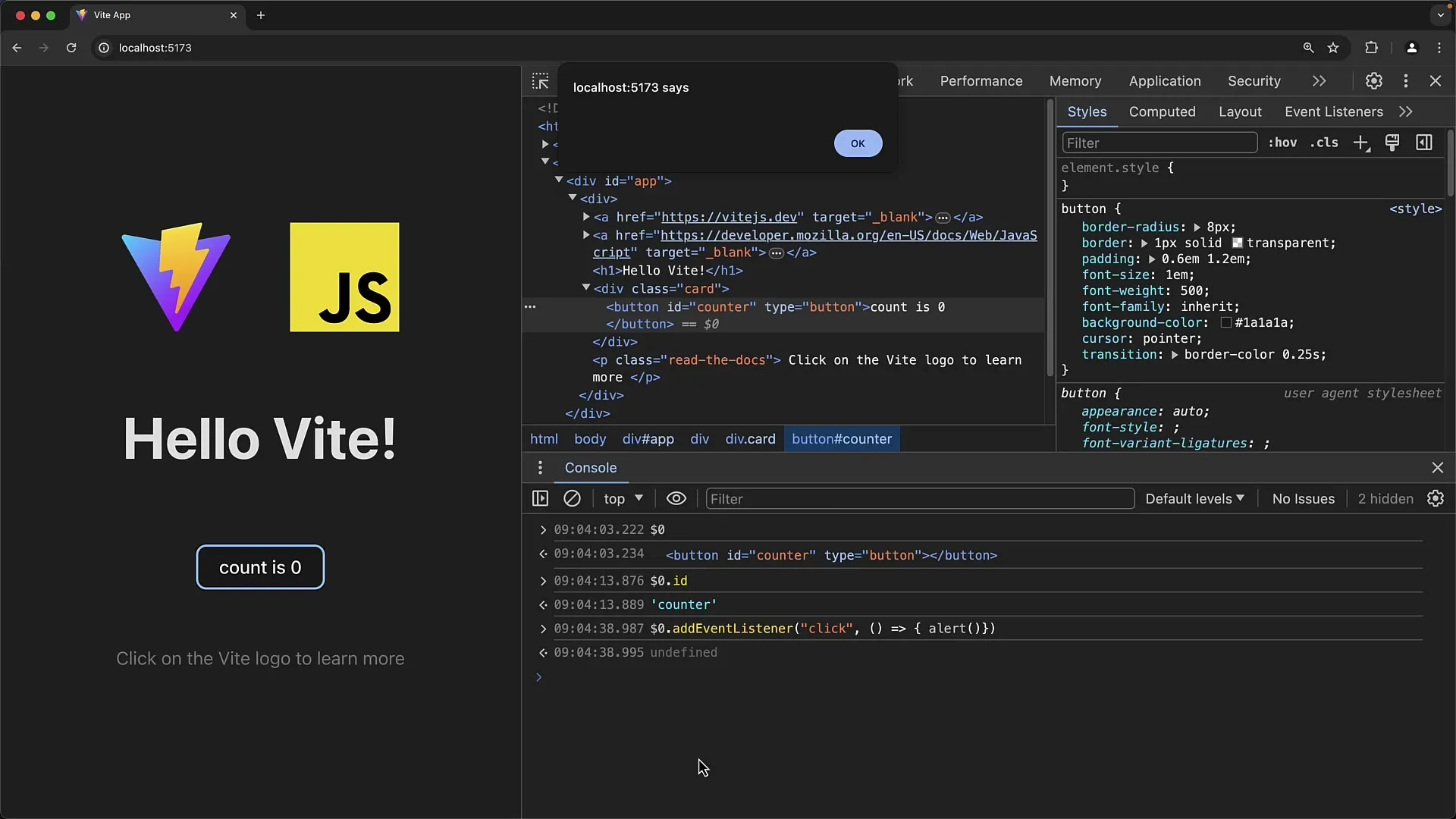
Vaade järgmisele projektile
Nüüd, kui olete oma projekti edukalt loonud, valmistute oma esimese vormi loomiseks ette. Järgmises tunnis kustutame just kirjutatud koodi ja alustame HTML-i kirjutamise ja vormi loomisega.
Nii saate põhiteadmiste sellest, kuidas vormid JavaScriptis toimivad ja kuidas saate neid tõhusalt oma projektides kasutada.
Kokkuvõte
Selles õpetuses olete õppinud, kuidas luua oma esimene projekt Visual Studio Code'is ja alustada veebivormide arendamist. Olete õppinud arendusserveri paigaldamise ja käitamise põhitõdesid ning kuidas saate JavaScripti abil suhelda HTML-elementidega. Järgmisena loome oma esimese veebivormi.
Sagedased küsimused
Kuidas Visual Studio Code'i installida?Visual Studio Code'i saate alla laadida ja installida ametlikult veebisaidilt.
Mis on Node.js?Node.js on JavaScripti tööaja keskkond, mis võimaldab teil JavaScripti serveris käivitada.
Kuidas kasutada Chrome'i arendaja tööriistu?Paremklõpsake lehte ja valige „Examine“, et avada arendaja tööriistad. Seal saate teostada silumist ja vaadata DOM-i.


